こんにちは。CA-P(キャップ)(@canadaportal)です。
プレゼンテーションは、欧米では特別なものではありません。だから皆、プレゼン自体にも慣れているし、プレゼンに使うソフトのこともよく知っています。
「Power Point? 」
「Preziにしようよ。」
プレゼンテーション
日本の学校とカナダの学校との違いを強く感じるのは、プレゼンテーションを行う機会が多いことです。カナダでは日本の学校と違って、Elementary School の時代からプレゼンを行う機会が多いようです。
人前で話すことが当たり前だし、Hello とセットメニューになっている Small Talk も当たり前の文化なんです。日本の学校しか知らなかったり、仕事柄プレゼンの機会が多くない人にとっては、結構苦手な授業になりそうです。
また、日本とカナダとではクラスの人数の違いがあるので、日本では不可能なのかもしれません。私立大学では、1クラスの人数が、100人以上なんて珍しくありませんが、カナダのカレッジでは、クラスの人数が20人くらいです。この人数だったらクラス全員のプレゼンを見ることは可能です。

英語が堪能な人なら問題ありませんが、私は、スピーキングが弱いので、話すスピードがネイティヴ・スピーカーとは雲泥の差です。文字数に換算したら、ネイティヴの半分くらいしか話せなかったと思います。
なぜ、英語が下手くそな外国人が、ネイティヴの前で英語でプレゼンをしなけりゃならんねん…とちょっとだけ思いました。

プレゼンテーション・ソフト
プレゼンテーション・ソフトは、Windows PowerPointが最もPopularです。

プレゼンテーションにおいて、かつて使用していたOHCでは、プレゼン会場にOHC機器があることが前提でした。
これにとって変わったのが、 PowerPointです。
PowerPointは 、Laptopさえあれば、どこでも使用できる利便性があります。それ故にPowerPointがプレゼン・ソフトの定番となっております。
でも、Laptop が使用できる環境に加えて、プレゼン会場にインターネット環境が揃っているのであれば、Preziというプレゼンテーション・ソフトを使用することができるのです。
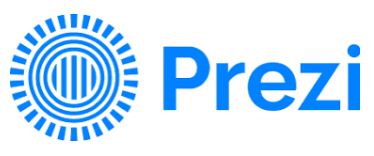
PowerPoint は、個人が単独で作成するときには、特に不満はありません。
一方、この Prezi は、プレゼンを単独で作成するのではなく、チーム、プロジェクトなど複数の人数でプレゼンを作り上げていくときに絶大な効果を発揮するのです。
What is “Prezi”?
複数の人数でプレゼンを作成するとき、PowerPoint を使用すると基本的にはメンバー全員が1台の PC を囲んで「あ~でもない、こ~でもない」と進めていくようになるでしょう。
従って、1ヶ所に集まることができないとき、メンバー各々が異なった場所で各々がPowerPoint を作成した場合には、ファイルを後で統合する作業が生じます。

これに対してPrezi は、リアルタイムでメンバー全員が1つのファイルを作り上げていくことができるのです。メンバー各々が異なった場所にいても、ウェブを経由して同一のファイルを扱うことができるのです。
なお、 Prezi は、ソフトウェアをPCにインストールする必要はありません。Web browser上で Prezi のウェブサイトにアクセスし、アカウントを作成して使用します。プレゼンの作成は、全てこのWeb browser上で行います。
インターネット環境があれば、どのPCからでも自分のアカウントでログインをして、My pageを立ち上げて作成することが可能なのです。
プレゼンを複数人数で作成する方法ですが、メンバーの1人がまず母体となるプレゼンを作成します。フォーマットがあるので、とりあえず母体となるファイルは即作成が可能です。仮の作成でもよいでしょう。
そのシェア画面から、他のメンバーを追加します。各々がアカウントを作成したときに登録したメールアドレスで追加していきます。
このようにして複数の参加者にすると1つのプレゼンを各々のPCで作成します。たとえ、各々が各々のPCでSaveをしても、その更新がリアルタイムで1つのファイルに反映されます。
常にファイルが更新されていくので、複数人数で同時作成しているとスライドが増えていく過程が見えて、とても面白いのです。
百聞は一見に如かず
Prezi って、こんな感じです?サンプルを実際にご覧になった方がよくわかると思います。
アカウントと公開
Preziのアカウント作成ですが、Basicプログラムは無料で行うことができます。もちろん有料プランも用意されております。有料プランと無料プランとの違いはこちらです。
- クラウドの利用可能なストレージ容量
- サポートの有無
- プライベート設定の有無
上記で最大の違いは、プライベート設定ができるか否かです。
Preziで作成したプレゼンには全てURLが設定されWeb上に公開することができます。
そのWeb上公開の有無を有料プランでは設定ができるのです。しかしながら、無料では常に公開となります。

まず、無料プランでアカウントを作成し、必要に応じて有料プランに切り替えるのが良いのではないでしょうか。プレゼンの内容に、特に機密事項が無いような場合には、無料のBasicプログラムで十分だと思います。
しかし、企業ベースでのプレゼンの場合には有料プランにするべきでしょう。
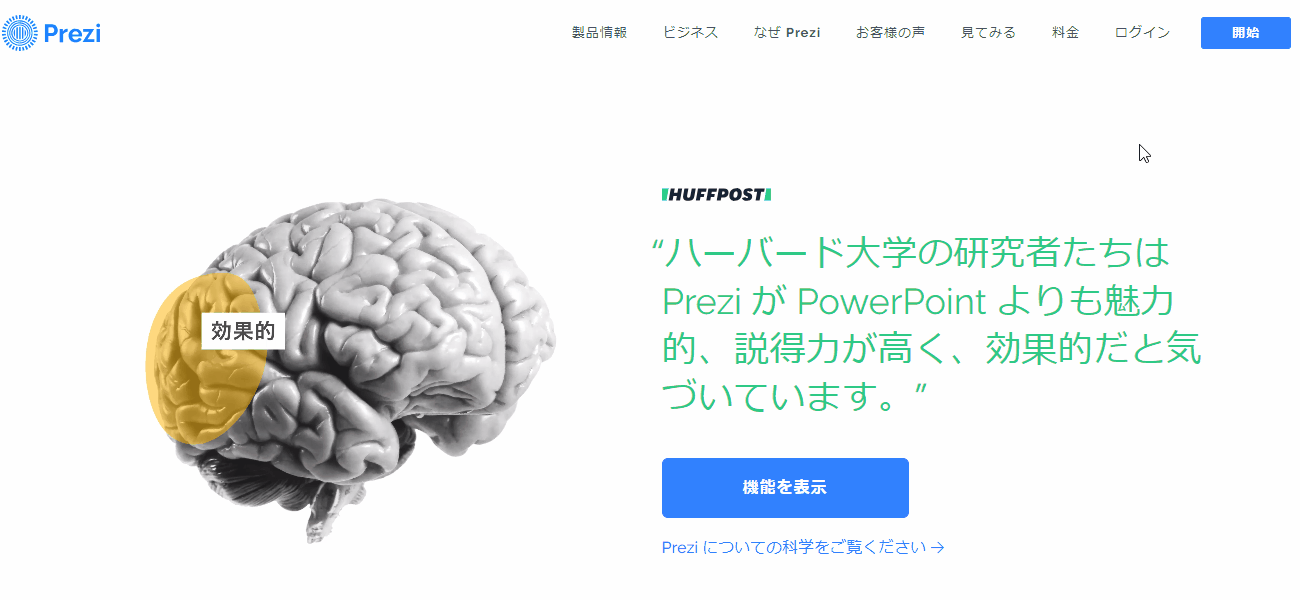
実は、公開されたURLによって、twitterやFacebookでシェアすることが容易になります。Upload作業の手間は不要となるのです。
まとめ

ネット環境が利用できるなら、一度、使ってみたらどうでしょうか。

プレゼン会場のネット環境の確認を忘れないようにしなくちゃ。
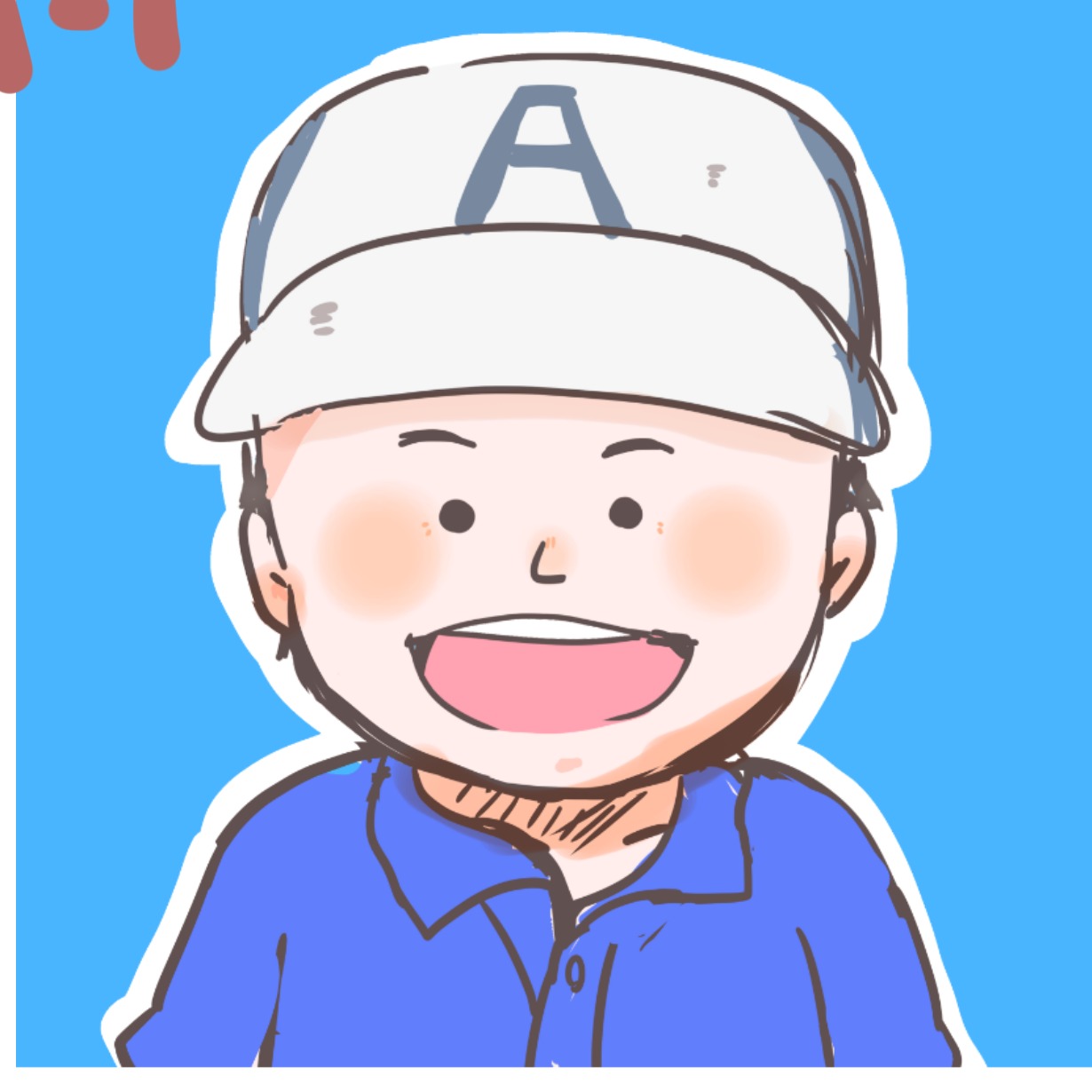
【本記事のチェック・ポイント】
- Preziを使用するためには、PCとインターネット環境が必要です。
- 同時に多人数が別々のPCから1つのファイルを作成できます。
- 無料プランはインターネット上に常に公開となります。

常に公開なら、それを逆に利用することもできますね。


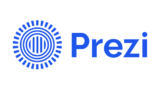

コメント